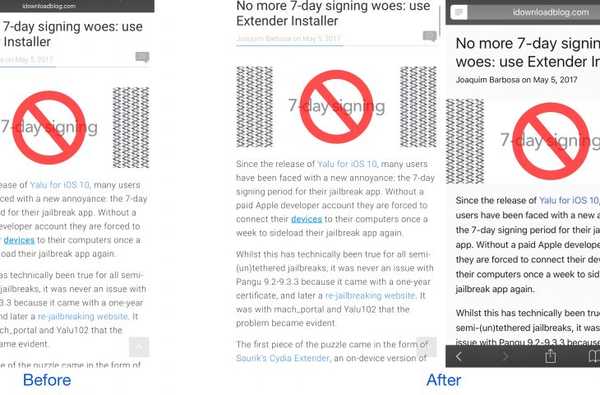

Während Sie in Safari im Internet surfen, werden in der App normalerweise zwei Leisten angezeigt: die Navigationsleiste (oben) und die Symbolleiste (unten). Wenn Sie hingegen durch eine Seite scrollen, wird die Symbolleiste ausgeblendet und die Navigationsleiste wird verkleinert, um vertikalen Platz zu sparen.
Es gibt andere Modi, die Sie in Safari verwenden können, um das Surfen im Web zu ergänzen, z. B. den Vollbildmodus im Querformat und den Reader-Modus in beiden Richtungen. Wenn Sie sich jedoch jemals gewünscht haben, würde Safari jeden dieser Modi automatisch für jede Seite verwenden, die Sie besuchen Dann wirst du es lieben, einen neuen kostenlosen Jailbreak-Tweak namens zu verwenden SafaReaderFullScroll durch CydiaGeek.
Diese Optimierung zwingt Safari, alle Webseiten im ausgewählten Webseiten-Lademodus zu laden. Oben sehen Sie den Unterschied, wie Safari Seiten mit und ohne Tweak lädt. Wir haben Beispiele für den Reader-Modus und den Vollbildmodus (rechts) im Vergleich zum Standardmodus (links) hinzugefügt..
Um Ihren bevorzugten Webseiten-Lademodus einzurichten, müssen Sie den Einstellungsbereich von SafaReaderFullScroll über die Einstellungen-App aufrufen:

Es sind zwei individuelle Kippschalter erhältlich. Eine aktiviert den Reader-Modus für jede Seite, die Sie laden, während die andere den Vollbildmodus aktiviert.
Der Lesemodus ist hilfreich, wenn Sie keine störenden Anzeigen oder Website-Formatierungen sehen möchten, sondern nur den Text und die Bilder einer Webseite anzeigen möchten. Es ist im Wesentlichen eine ablenkungsfreie Möglichkeit, Ihre Lieblingswebseiten anzuzeigen.
Der Vollbildmodus ist etwas anders, da er keine störenden Inhalte herausfiltert. Dies ist nützlicher, wenn Sie eine Website so anzeigen möchten, wie sie angezeigt werden soll, aber Sie erhalten den zusätzlichen Vorteil einer übersichtlicheren Benutzeroberfläche. Auf diese Weise erhalten Sie auf einen Blick weitere Informationen, die zum Anzeigen von Online-Bildergalerien oder zum Lesen von Artikeln hilfreich sind.
Beachten Sie, dass Sie nach Änderungen an den Einstellungen keine erneute Federung vornehmen müssen. Stattdessen müssen Sie Safari nur über den App Switcher beenden und die App neu starten. Dadurch werden Ihre Änderungen gespeichert und die Effekte der Optimierung werden sofort angewendet.
Insgesamt ist dies eine ziemlich solide Veröffentlichung. Wenn Sie einen dieser beiden Safari-Modi verwenden möchten, können Sie sie mit SafaReaderFullScroll 100% der Zeit verwenden, ohne sie manuell ein- oder ausschalten zu müssen, wie Sie es bei einem Standardgerät tun müssten.
Wenn Sie SafaReaderFullScroll ausprobieren möchten, können Sie es kostenlos aus dem BigBoss-Repository von Cydia herunterladen. Die Optimierung ist für die Verwendung mit iOS 9- und iOS 10-Geräten mit Jailbreak vorgesehen.
Gefällt Ihnen die Idee, in Safari beim Surfen im Internet einen sofortigen Reader oder einen Vollbildmodus zu verwenden? Teilen Sie in den Kommentaren unten.











